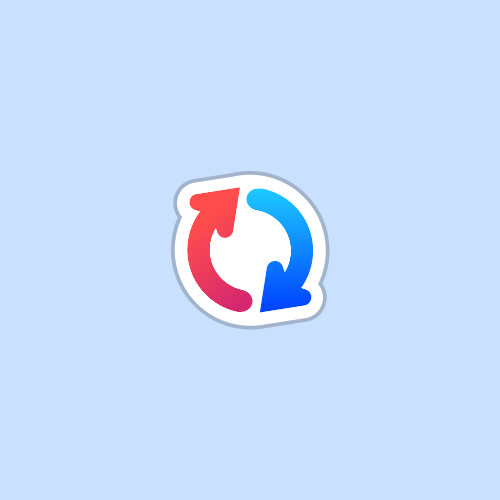1. Alle geöffneten Programme schließen
Es ist wichtig, dass alle Programm geschlossen sind, damit GoodSync auf die Dateien zugreifen kann. Vor allem bei z.B. Thunderbird sehr wichtig.
2. Sicherungsmedium verbinden
Externe Festplatte oder USB-Stick anschließen.
3. GoodSync starten
Das Symbol sollte sich auf dem Desktop befinden, falls nicht, kann das Programm über das Windows-Startmenü gefunden werden.
Wenn im Auftrag ein Autostart eingerichtet ist, startet die Sicherung direkt, ohne dass weitere Schritte notwendig sind. Bitte trotzdem prüfen, ob alle Aufträge abgeschlossen wurden.
4. Einen Auftrag auswählen
Auf der linken Seite einen Auftrag anklicken.
5. Analysieren
Den Auftrag analysieren, um zu prüfen, ob es neue Dateien gibt, die noch nicht gesichert sind.
6. Synchronisieren
Sobald die Analyse fertig ist, auf Synchronisieren drücken. Je nachdem, wann die letzte Sicherung war, kann die Synchronisation eine Weile dauern.
7. Fertig
Wenn die Synchronisation beendet ist, kann das Speichermedium wieder vom Computer getrennt werden.